T520: Unterschied zwischen den Versionen
Jal2 (Diskussion | Beiträge) |
|||
| (21 dazwischenliegende Versionen von 6 Benutzern werden nicht angezeigt) | |||
| Zeile 14: | Zeile 14: | ||
* Längere Akkulaufzeiten | * Längere Akkulaufzeiten | ||
* Rapid-Drive (an bestimmten Modellen) | * Rapid-Drive (an bestimmten Modellen) | ||
* mSATA SSDs sind kompatibel (nur mit SATA II) | * mSATA-SSDs sind kompatibel (nur mit SATA II) | ||
* bis zu | * bis zu 16 GB RAM möglich | ||
* Einführung von Quad- | * Einführung von Quad Core-Modellen in der T-Serie | ||
* Einführung SATA | * Einführung SATA 6 Gb/s, wichtig für SSDs | ||
[[Bild:T520_usb_sata.jpg|USB und SATA-Anschlüsse mit dem shared USB/SATA-Anschluss rechts|thumb ]] | [[Bild:T520_usb_sata.jpg|USB und SATA-Anschlüsse mit dem shared USB/SATA-Anschluss rechts|thumb ]] | ||
| Zeile 41: | Zeile 41: | ||
** Intel Core i7-2720QM (2,20 GHz Grundtakt, 6 MB L3) | ** Intel Core i7-2720QM (2,20 GHz Grundtakt, 6 MB L3) | ||
** Intel Core i7-2820QM (2,30 GHz Grundtakt, 8 MB L3) | ** Intel Core i7-2820QM (2,30 GHz Grundtakt, 8 MB L3) | ||
Aufrüstbarkeit: | *Aufrüstbarkeit: | ||
** Intel Core i7-2760QM (2,40 GHz Grundtakt, 6 MB L3) | |||
** Intel Core i7-2860QM (2,50 GHz Grundtakt, 8 MB L3) | |||
Der i7-2760Qm und der i7-2860QM wurden gegen einen Standard Dualcore getauscht. Der Lüfter (FRU: 04W1580), Intel only, kann ohne Probleme weiter genutzt werden, ohne dass es zu thermischen Problemen kommt. | |||
| Zeile 59: | Zeile 63: | ||
* DDR3, 1333 MHz | * DDR3, 1333 MHz | ||
* Aufrüstbarkeit: Bis zu 8 GB (laut Lenovo), es wurden aber auch schon erfolgreich 16 GB-RAM-Kits (2x8 GB) verbaut. | * Aufrüstbarkeit: Bis zu 8 GB (laut Lenovo), es wurden aber auch schon erfolgreich 16 GB-RAM-Kits (2x8 GB) verbaut. | ||
Lauffähigkeit selbst getestet bei dem T520 und 16 GB. Corsair CMSO8GX3M1A1333C9 2x8 GB. | * Lauffähigkeit selbst getestet bei dem T520 und 16 GB. Corsair CMSO8GX3M1A1333C9 2x8 GB. | ||
* Lauffähig sind auch: 2 x 8 GB Kingston HyperX (KHX1866C11S3L/8G) PC3-14200. Voraussetzung hierfür ist ein Bios-Mod (BIOS Version 8AET66WW (1.46 )). Dieser läuft laut CPU-Z sowie laut UserBenchmark im Dual-Channel-Modus mit 1866 mHz (single DRAM frequency: 930,5 mHz), CL 11. | |||
| Zeile 71: | Zeile 76: | ||
** 128 GByte | ** 128 GByte | ||
** 160 GByte | ** 160 GByte | ||
** 1TB - Samsung SSD 850 PRO 1TB | |||
* Rapid-Drive | * Rapid-Drive | ||
** 80 GByte mSATA-SSD + 320 GByte Festplatte | ** 80 GByte mSATA-SSD + 320 GByte Festplatte | ||
Aufrüstbarkeit: Dies ist ohne große Probleme möglich. Unter dem T520 kann man eine Abdeckung entfernen in dem sich die 2,5 Zoll SATA HDD versteckt. Diese kann man wechseln und wird im | Aufrüstbarkeit: Dies ist ohne große Probleme möglich. Unter dem T520 kann man eine Abdeckung entfernen in dem sich die 2,5 Zoll SATA HDD versteckt. Diese kann man wechseln und wird im BIOS sofort erkannt. | ||
Bisher getestet: 80 GB SSD Intel, 500 GB Seagate Momentus XT, 320 GB HDD, weitere Festplatten werden dementsprechend ebenfalls funktionieren. | Bisher getestet: 80 GB SSD Intel, 500 GB Seagate Momentus XT, 320 GB HDD, weitere Festplatten werden dementsprechend ebenfalls funktionieren. | ||
| Zeile 82: | Zeile 88: | ||
'''Schnittstellen:''' | '''Schnittstellen:''' | ||
* 3x USB 2.0 (eine davon | * 3x USB 2.0 (eine davon shared mit eSATA) + 1 USB 2.0 Rückseite (siehe unten) | ||
* 1x eSATA (teilt sich mit einem USB 2.0 Port den Slot) | * 1x eSATA (teilt sich mit einem USB 2.0-Port den Slot) - nicht bei allen Modellen (nur bei Geräten mit Optimus/diskreter Grafik) | ||
* Displayport | * Displayport | ||
* VGA | * VGA | ||
* | * 34 mm Express Card | ||
* SD-Kartenslot | * SD-Kartenslot | ||
* 1x USB 2.0 "Always-on" (Rückseite "gelb") | * 1x USB 2.0 "Always-on" (Rückseite "gelb") | ||
| Zeile 116: | Zeile 122: | ||
* 9-Zellen Akku mit 94Wh, ThinkPad Battery 70++ 0A36303 | * 9-Zellen Akku mit 94Wh, ThinkPad Battery 70++ 0A36303 | ||
* 9-Zellen Akku mit 94Wh, ThinkPad Battery 28++ 0A36304 (9-Zellen Slice) | * 9-Zellen Akku mit 94Wh, ThinkPad Battery 28++ 0A36304 (9-Zellen Slice) | ||
Sogenannte "Nachbau-Akkus" werden nicht geladen, sobald eines der letzten BIOS-Updates installiert ist. Lenovo begründet dies mit "Schutz des Kunden vor Brand oder Explosion". | |||
Ab Generation T430 muss im Akku ein zusätzlicher Chip eingebaut sein, damit der Akku akzeptiert wird. | |||
<br> | |||
== Bekannte Probleme == | == Bekannte Probleme == | ||
| Zeile 121: | Zeile 132: | ||
Mit Kingston-Modulen hat es bisher keine Probleme geben. | Mit Kingston-Modulen hat es bisher keine Probleme geben. | ||
4 GB Corsair CMSO8GX3M2A1333C9 funktioniert bspw. problemlos. | 4 GB Corsair CMSO8GX3M2A1333C9 funktioniert bspw. problemlos. | ||
[[Datei:2020 10 07 0901.JPG|thumb|Defekte Powertaste]] | |||
* Defekte Powertaste: Besonders durch zu festes Drücken bricht an der Powertaste der Generation T420/T430 eine Nase der Taste ab. Diese Nase drückt normalerweise bei Betätigung der Powertaste auf den neben der Taste liegenden Kontakt. | |||
: Abhilfe: [[Defekten Powerschalter T/W/X*20/*30 reparieren]] | |||
=== Startprobleme === | === Startprobleme === | ||
Wenn das T520 eingeschaltet werden kann, aber kein Bild zeigt oder zyklisch neu startet (mit oder ohne | Wenn das T520 eingeschaltet werden kann, aber kein Bild zeigt oder zyklisch neu startet (mit oder ohne | ||
Ausschrift "Configuration changed - Restart the system.") und die üblichen | Ausschrift "Configuration changed - Restart the system.") und die üblichen Maßnahmen (Akku entfernen, Einschalter 30 Sekunden lang drücken, BIOS-Batterie ziehen und stecken) nicht helfen, kann man versuchen, den BIOS-Bereich | ||
Einschalter drücken, BIOS-Batterie ziehen und stecken) nicht helfen, kann man versuchen, den BIOS Bereich | |||
neu zu schreiben. | neu zu schreiben. | ||
* [https://thinkpad-forum.de/threads/193950-T520-Bootloop-vor-BIOS Thread im Forum] | |||
* [http://thinkwiki.de/UEFI_BIOS_T420_BIOS_Structure BIOS Struktur beim T420] - das T520 BIOS ist genauso aufgebaut | |||
* USB 3.0 Expresscard bringt ThinkPad zum Einfrieren [https://thinkpad-forum.de/threads/192261-Problem-mit-T420-und-USB-3-0-Expresscard-nach-Standby Abhilfe] (im ThinkPad-Forum) | |||
== Erfahrungsberichte == | == Erfahrungsberichte == | ||
| Zeile 135: | Zeile 153: | ||
Um einen DVI-Monitor an einem T520 zu betreiben, muss man diesen per Displayport-DVI-Adapter anschließen. | Um einen DVI-Monitor an einem T520 zu betreiben, muss man diesen per Displayport-DVI-Adapter anschließen. | ||
Lenovo-Artikelnummer: 45J7915 (ACHTUNG: Single-Link DVI-D Monitor Cable) | Lenovo-Artikelnummer: 45J7915 (ACHTUNG: Single-Link DVI-D Monitor Cable) | ||
Wer Dual-Link braucht, der muss | Wer Dual-Link braucht, der muss zwangsweise am Displayport-Adapter arbeiten und ggf. einen aktiven DVI-Adapter nutzen. | ||
ThinkPad Serial ATA Hard Drive Bay Adapter III - um eine zusätzliche Festplatte im CD/DVD-Schacht nutzen zu können. | ThinkPad Serial ATA Hard Drive Bay Adapter III - um eine zusätzliche Festplatte im CD/DVD-Schacht nutzen zu können. | ||
| Zeile 143: | Zeile 161: | ||
== FAQ == | == FAQ == | ||
'''So kommt man ins | '''So kommt man ins BIOS:''' | ||
* 1. T520 ausschalten | * 1. T520 ausschalten | ||
* 2. Taste F1 festhalten und T520 per Powerknopf einschalten | * 2. Taste F1 festhalten und T520 per Powerknopf einschalten | ||
| Zeile 149: | Zeile 167: | ||
'''Einbau von Arbeitsspeicher:''' | '''Einbau von Arbeitsspeicher:''' | ||
* 1. T520 | * 1. T520 stromlos machen (Akku entfernen, Stromkabel abklemmen) | ||
* 2. Auf der Rückseite mehrere Schrauben lösen (befinden sich beide im Bereich der Arbeitsspeicherklappe) | * 2. Auf der Rückseite mehrere Schrauben lösen (befinden sich beide im Bereich der Arbeitsspeicherklappe) | ||
* 3. Arbeitsspeicherklappe zwei Schrauben lösen und darunter die Tastaturschraube entfernen | * 3. Arbeitsspeicherklappe zwei Schrauben lösen und darunter die Tastaturschraube entfernen | ||
| Zeile 157: | Zeile 175: | ||
* 7. RAM einbauen und befestigen (muss klick machen) | * 7. RAM einbauen und befestigen (muss klick machen) | ||
* 8. Tastatur wieder genauso einbauen wie herausgebaut wurde | * 8. Tastatur wieder genauso einbauen wie herausgebaut wurde | ||
* 9. Rückseite den RAM einbauen / wechseln | * 9. An der Rückseite den RAM einbauen/wechseln | ||
* 10. Alle Schrauben und Deckel befestigen und festdrehen | * 10. Alle Schrauben und Deckel befestigen und festdrehen | ||
[https://thinkpad-forum.de/threads/222703-Anleitung-CPU-Wechsel-oder-WLP-Tausch-beim-T520-T530-W520-W530 Anleitung CPU Wechsel oder WLP Tausch T520/T530 - W520/W530] | |||
== Treiber == | == Treiber == | ||
* [ | * [https://pcsupport.lenovo.com/de/de/products/laptops-and-netbooks/thinkpad-t-series-laptops/thinkpad-t520/downloads/driver-list Treibermatrix] | ||
* [https://download.lenovo.com/lenovo/content/ddfm/T520.html Treibermatrix EOL-Portal] | |||
== Weblinks == | == Weblinks == | ||
Aktuelle Version vom 25. Februar 2021, 20:23 Uhr
Das T520 ist das dritte 15-Zoll-Modell der Txxx-Serie, hergestellt von Februar 2011 bis Dezember 2012. Das 14"-Modell heißt T420.
Die Workstation-Variante heißt W520.






Wesentliche Unterschiede zum Vorgänger (T510):
- Neue Prozessoren (Sandy-Bridge)
- Längere Akkulaufzeiten
- Rapid-Drive (an bestimmten Modellen)
- mSATA-SSDs sind kompatibel (nur mit SATA II)
- bis zu 16 GB RAM möglich
- Einführung von Quad Core-Modellen in der T-Serie
- Einführung SATA 6 Gb/s, wichtig für SSDs


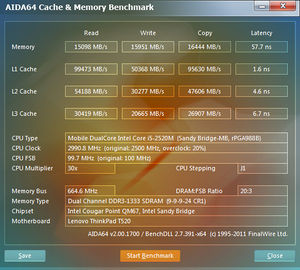
Technische Daten
Aufgeführt werden die werksseitig erhältlichen Ausführungen sowie maximal mögliche Ausbaustufen.
Prozessor:
- Dual-Core:
- Intel Core i3-2310M (2,10 GHz Grundtakt, 3 MB L3)
- Intel Core i5-2410M (2,30 GHz Grundtakt, 3 MB L3)
- Intel Core i5-2430M (2,40 GHz Grundtakt, 3 MB L3)
- Intel Core i5-2520M (2,50 GHz Grundtakt, 3 MB L3)
- Intel Core i5-2540M (2,60 GHz Grundtakt, 3 MB L3)
- Intel Core i7-2620M (2,70 GHz Grundtakt, 4 MB L3)
- Intel Core i7-2640M (2,80 GHz Grundtakt, 4 MB L3)
- Quad-Core:
- Intel Core i7-2630QM (2,00 GHz Grundtakt, 6 MB L3)
- Intel Core i7-2670QM (2,20 GHz Grundtakt, 6 MB L3)
- Intel Core i7-2720QM (2,20 GHz Grundtakt, 6 MB L3)
- Intel Core i7-2820QM (2,30 GHz Grundtakt, 8 MB L3)
- Aufrüstbarkeit:
- Intel Core i7-2760QM (2,40 GHz Grundtakt, 6 MB L3)
- Intel Core i7-2860QM (2,50 GHz Grundtakt, 8 MB L3)
Der i7-2760Qm und der i7-2860QM wurden gegen einen Standard Dualcore getauscht. Der Lüfter (FRU: 04W1580), Intel only, kann ohne Probleme weiter genutzt werden, ohne dass es zu thermischen Problemen kommt.
Grafikchip:
- Intel HD 3000 Grafik
- NVIDIA NVS 4200M, 1 GB VRAM, mit Optimus
Display:
- 15,6" HD 1366x768
- 15,6" HD+ 1600x900
- 15,6" FHD RGB 1920x1080, 270 Nits
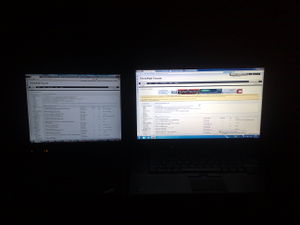
Speicher:
- DDR3, 1333 MHz
- Aufrüstbarkeit: Bis zu 8 GB (laut Lenovo), es wurden aber auch schon erfolgreich 16 GB-RAM-Kits (2x8 GB) verbaut.
- Lauffähigkeit selbst getestet bei dem T520 und 16 GB. Corsair CMSO8GX3M1A1333C9 2x8 GB.
- Lauffähig sind auch: 2 x 8 GB Kingston HyperX (KHX1866C11S3L/8G) PC3-14200. Voraussetzung hierfür ist ein Bios-Mod (BIOS Version 8AET66WW (1.46 )). Dieser läuft laut CPU-Z sowie laut UserBenchmark im Dual-Channel-Modus mit 1866 mHz (single DRAM frequency: 930,5 mHz), CL 11.
Festplatte:
- Festplatte
- 160 GByte 7200 rpm
- 250 GByte 5400 rpm/7200 rpm
- 320 GByte 5400 rpm/7200 rpm
- 500 GByte 5400 rpm/7200 rpm
- SSD
- 128 GByte
- 160 GByte
- 1TB - Samsung SSD 850 PRO 1TB
- Rapid-Drive
- 80 GByte mSATA-SSD + 320 GByte Festplatte
Aufrüstbarkeit: Dies ist ohne große Probleme möglich. Unter dem T520 kann man eine Abdeckung entfernen in dem sich die 2,5 Zoll SATA HDD versteckt. Diese kann man wechseln und wird im BIOS sofort erkannt. Bisher getestet: 80 GB SSD Intel, 500 GB Seagate Momentus XT, 320 GB HDD, weitere Festplatten werden dementsprechend ebenfalls funktionieren.
Chipsatz:
- Intel QM67
Schnittstellen:
- 3x USB 2.0 (eine davon shared mit eSATA) + 1 USB 2.0 Rückseite (siehe unten)
- 1x eSATA (teilt sich mit einem USB 2.0-Port den Slot) - nicht bei allen Modellen (nur bei Geräten mit Optimus/diskreter Grafik)
- Displayport
- VGA
- 34 mm Express Card
- SD-Kartenslot
- 1x USB 2.0 "Always-on" (Rückseite "gelb")
- Internes 3G WWAN-Modul (an bestimmten Modellen)
- Serial Ultrabay Enhanced mit einer der folgenden Komponenten:
- DVD-ROM
- CD-RW/DVD-ROM Kombi-Laufwerk
- 10/100/1000 LAN-Anschluss Intel
- 1 x Line Out / Mic-In-Combo
- WLAN AGN (es gibt drei unterschiedliche Modellvarianten)
- 720p HD-Kamera
- Mikrofon
- Fingerprint-Reader
Weitere Besonderheiten:
- Lenovo Embedded Security Subsystem
- Lenovo Active Protection System
Größe und Gewicht:
- 373 mm x 245 mm x 31,8-35,6 mm, 2,52 kg
Akku
Folgende Akkus sind für das T520 erhältlich:
- 6-Zellen Akku mit 57Wh, ThinkPad Battery 70+ 0A36302
- 9-Zellen Akku mit 94Wh, ThinkPad Battery 70++ 0A36303
- 9-Zellen Akku mit 94Wh, ThinkPad Battery 28++ 0A36304 (9-Zellen Slice)
Sogenannte "Nachbau-Akkus" werden nicht geladen, sobald eines der letzten BIOS-Updates installiert ist. Lenovo begründet dies mit "Schutz des Kunden vor Brand oder Explosion".
Ab Generation T430 muss im Akku ein zusätzlicher Chip eingebaut sein, damit der Akku akzeptiert wird.
Bekannte Probleme
Es soll vereinzelt Probleme mit 8 GB-Kits von Corsair geben. Mit Kingston-Modulen hat es bisher keine Probleme geben. 4 GB Corsair CMSO8GX3M2A1333C9 funktioniert bspw. problemlos.

- Defekte Powertaste: Besonders durch zu festes Drücken bricht an der Powertaste der Generation T420/T430 eine Nase der Taste ab. Diese Nase drückt normalerweise bei Betätigung der Powertaste auf den neben der Taste liegenden Kontakt.
Startprobleme
Wenn das T520 eingeschaltet werden kann, aber kein Bild zeigt oder zyklisch neu startet (mit oder ohne Ausschrift "Configuration changed - Restart the system.") und die üblichen Maßnahmen (Akku entfernen, Einschalter 30 Sekunden lang drücken, BIOS-Batterie ziehen und stecken) nicht helfen, kann man versuchen, den BIOS-Bereich neu zu schreiben.
- Thread im Forum
- BIOS Struktur beim T420 - das T520 BIOS ist genauso aufgebaut
- USB 3.0 Expresscard bringt ThinkPad zum Einfrieren Abhilfe (im ThinkPad-Forum)
Erfahrungsberichte
Praktische Infos
Zubehör: Um einen DVI-Monitor an einem T520 zu betreiben, muss man diesen per Displayport-DVI-Adapter anschließen. Lenovo-Artikelnummer: 45J7915 (ACHTUNG: Single-Link DVI-D Monitor Cable) Wer Dual-Link braucht, der muss zwangsweise am Displayport-Adapter arbeiten und ggf. einen aktiven DVI-Adapter nutzen.
ThinkPad Serial ATA Hard Drive Bay Adapter III - um eine zusätzliche Festplatte im CD/DVD-Schacht nutzen zu können. Artikelnummer: 43N3412
Technische Skizzen oder Schaltpläne
FAQ
So kommt man ins BIOS:
- 1. T520 ausschalten
- 2. Taste F1 festhalten und T520 per Powerknopf einschalten
- 3. Taste F1 so lange festhalten bis die Meldung "Setup" auf dem Bildschirm erscheint (meist so 5-6 Sekunden)
Einbau von Arbeitsspeicher:
- 1. T520 stromlos machen (Akku entfernen, Stromkabel abklemmen)
- 2. Auf der Rückseite mehrere Schrauben lösen (befinden sich beide im Bereich der Arbeitsspeicherklappe)
- 3. Arbeitsspeicherklappe zwei Schrauben lösen und darunter die Tastaturschraube entfernen
- 4. Nun T520 umdrehen und die Tastatur mit etwas Kraft nach hinten schieben (so ca 5-8 mm sollten reichen)
- 5. Tastatur lässt sich nun abnehmen (ACHTUNG: ein Kabel hängt noch daran
- 6. Links unter der Tastatur befindet sich eine Kunststoffabdeckung, diese hochheben und darunter befindet sich der Arbeitsspeicher-Sockel
- 7. RAM einbauen und befestigen (muss klick machen)
- 8. Tastatur wieder genauso einbauen wie herausgebaut wurde
- 9. An der Rückseite den RAM einbauen/wechseln
- 10. Alle Schrauben und Deckel befestigen und festdrehen
Anleitung CPU Wechsel oder WLP Tausch T520/T530 - W520/W530
